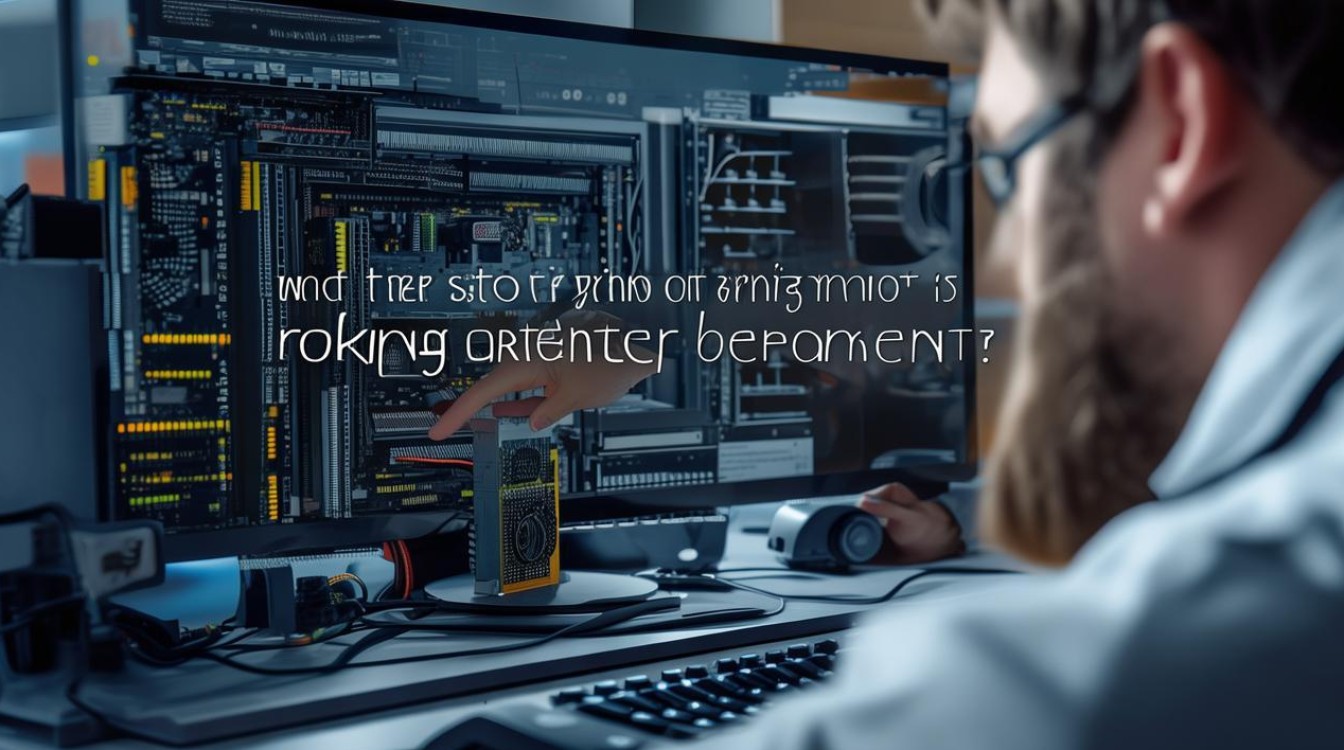英特尔显卡驱动不见了
shiwaishuzidu 2025年4月22日 03:25:19 显卡 17
英特尔显卡驱动不见,可去官网对应型号下载,或用驱动精灵等工具检测安装,以恢复显卡正常功能。
当遇到英特尔显卡驱动不见了的情况,可能会给电脑的图形显示和相关功能带来诸多问题,以下是对此问题的详细分析及解决方法:

可能的原因
| 原因 | 详细说明 |
|---|---|
| 误操作删除 | 可能在清理电脑文件时,不小心将英特尔显卡驱动相关的文件或文件夹删除,导致驱动丢失。 |
| 系统更新问题 | Windows系统自动更新或其他软件更新过程中,可能出现兼容性问题,导致英特尔显卡驱动被错误地卸载或替换。 |
| 病毒或恶意软件感染 | 电脑受到病毒、木马等恶意软件攻击,它们可能会破坏或删除显卡驱动文件,以干扰电脑的正常运行。 |
| 驱动程序本身故障 | 英特尔显卡驱动可能存在某些漏洞或不稳定因素,在使用过程中出现故障,导致驱动无法正常加载或被系统识别。 |
解决方法
| 方法 | 具体操作步骤 |
|---|---|
| 设备管理器中操作 | 同时按下Win+X键,选择“设备管理器”,在设备管理器中找到“显示适配器”,展开后右键点击英特尔显卡设备,选择“属性”,在弹出的属性窗口中,切换到“驱动程序”选项卡,查看驱动状态,如果显示驱动有问题,可尝试点击“更新驱动程序”,按照提示完成驱动更新;若需要重新安装驱动,则点击“卸载设备”,卸载完成后重启电脑,系统会自动尝试重新安装驱动,若自动安装失败,需手动下载驱动安装。 |
| 从官方网站下载安装 | 访问英特尔官方网站,在官网的“支持”或“下载中心”板块,输入电脑的型号或显卡型号,查找对应的显卡驱动程序,下载完成后,运行安装程序,按照提示完成驱动的安装过程,安装过程中可能需要重启电脑,以确保驱动安装成功并生效。 |
| 使用驱动更新工具 | 下载并安装可靠的驱动更新工具,如驱动精灵、鲁大师等,运行驱动更新工具,进行全盘扫描,工具会自动检测电脑中缺失或需要更新的驱动程序,包括英特尔显卡驱动,找到英特尔显卡驱动后,按照工具提示进行下载和安装,安装完成后重启电脑。 |
预防措施
| 措施 | 详细说明 |
|---|---|
| 定期备份驱动 | 可以使用驱动备份工具,定期对电脑中的驱动程序进行备份,包括英特尔显卡驱动,这样在驱动出现问题时,可以方便地从备份文件中恢复驱动,避免重新寻找和下载驱动的麻烦。 |
| 谨慎操作电脑 | 在进行文件删除、系统更新等操作时,要仔细确认操作内容,避免误删重要文件或因不当操作导致驱动程序损坏,安装可靠的杀毒软件和防火墙,定期进行病毒查杀和系统扫描,防止病毒和恶意软件入侵电脑,保护显卡驱动及其他系统文件的安全。 |
相关问答FAQs
问题1:如何确定英特尔显卡驱动是否已正确安装?
回答:可以通过以下几种方式来确定,一是在设备管理器中查看,同时按下Win+X键,选择“设备管理器”,展开“显示适配器”,右键点击英特尔显卡设备,选择“属性”,在“驱动程序”选项卡中查看驱动版本、日期等信息,以及是否有黄色感叹号或问号等异常标识,若无异常标识且驱动版本较新,通常表示驱动已正确安装,二是通过英特尔显卡控制面板来判断,若桌面上有英特尔显卡控制面板的快捷方式,或者在开始菜单中能找到并打开该控制面板,且能正常进行相关设置,也说明驱动安装正常,还可以使用一些系统信息检测工具,如鲁大师等,在硬件检测板块查看显卡驱动信息,确认驱动是否正确安装。

问题2:为什么有时候安装了英特尔显卡驱动,但电脑还是无法识别显卡?
回答:这可能是由多种原因导致的,一是驱动版本与电脑系统或硬件不兼容,虽然下载的是英特尔显卡驱动,但可能该版本并不适用于当前电脑的操作系统或硬件配置,需要到英特尔官方网站重新下载与电脑系统和硬件匹配的驱动版本,二是电脑存在硬件故障,例如显卡本身的硬件问题,或者显卡与主板插槽接触不良等,导致电脑无法正确识别显卡,即使安装了驱动也无济于事,此时需要检查显卡硬件并确保其安装牢固,系统中可能存在其他软件冲突,某些安全软件、系统优化软件等可能会阻止显卡驱动的正常加载和识别,可以尝试暂时关闭这些软件,然后重新启动电脑,看是否能解决问题。